Пропал звук на компьютере пк это просто
- не установлен драйвер;
- неправильные настройки;
звуковой карты;
выходом на корпусе.
этих проблем:
- Нажимаем «Пуск», далее «Выполнить» и в
services.msc и «Ок».
окне найдите службу “ Windows Audio ”. (2 вкладки «Расширенный» и «Стандартный»,
в первой вкладке пусто, то перейдите на вторую, как показано на видео ниже.)
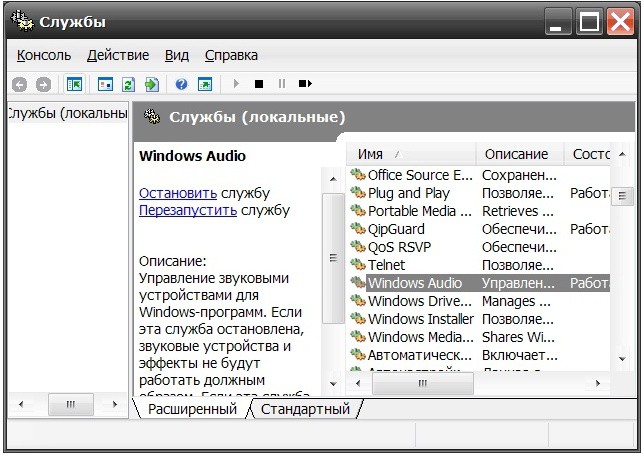 Если
Если то выставите тип запуска « Авто », нажмите кнопку « Пуск », после чего « Применить ».
правильно сделали, свойства должны выглядеть так,
Примечание : Windows, очень часто пропадал звук, и благодаря
работало. Но у вас могут быть и другие причины потери звука,
рассмотрим. ДЛЯ ТЕХ, КОМУ ТЕКСТОВАЯ ИНФОРМАЦИЯ НЕ ПО ДУШЕ, МЫ ПРЕДЛАГАЕМ ВАМ ПОСМОТРЕТЬ ВИДЕО:
 2.
2. люди не могут понять в чем
не проверив работоспособность колонок или наушников. На значке
нижнем углу экрана, может стоять красный
он стоит, тогда кликните по нему и включите звук (
прикручен или выключен); 3.
мыши на «Мой компьютер», выберите «Управление».
«Диспетчер устройств» слева в окне. Проверьте,
желтых предупреждающих знаков. В подразделе «Звуковые, видео и игровые устройства»
устройство воспроизведения звука, как показано на скриншоте:
 Если устройство отсутствует установите драйвер. 4.
Если устройство отсутствует установите драйвер. 4. звука можно использовать фирменную утилиту, которая устанавливается с
и ее можно запустить из панели управления. «Пуск» — «Панель управления» — Диспечер Realtek HD —> Параметры разъёма —> устан овите галочку напротив «Отключить определение гнёзд передней панели»
Если звук не работает на Windows 7, попробуйте следующее: Зайдите, Пуск -> Панель управления -> Звук -> Цифровое аудио выбрать по умолчанию.
5. Естественно может быть поломка звуковой карты. И вы можете вставить какую-нибудь
попросив у кого то из знакомых. Покупать звуковую карту
убедитесь в том, что все, что вы
не работает .